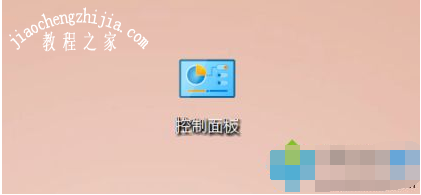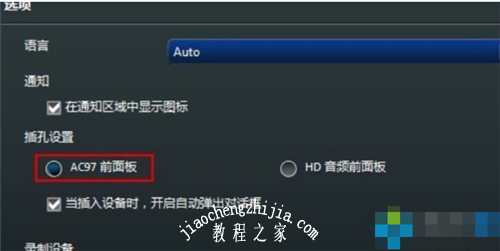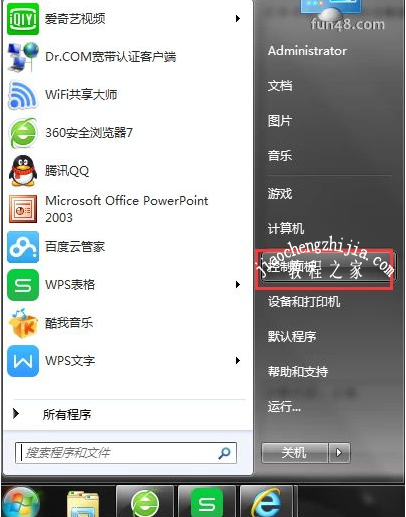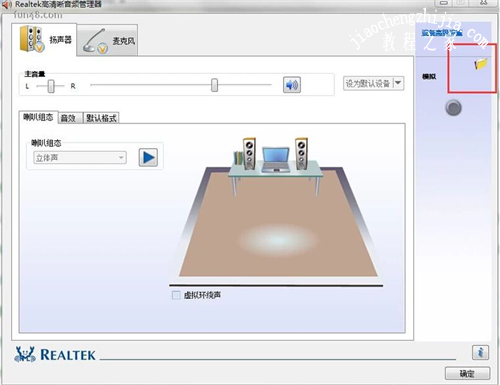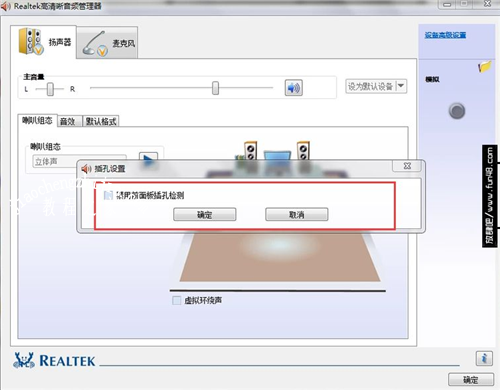电脑怎么让音响和耳机都有声音 电脑前面的耳机没声音怎么设置
教程之家
台式电脑
我们的电脑主机一般都有前后两个音频插口,有些用户喜欢后置插影响,前置插上耳机,自由切换,也有些小伙伴喜欢耳机和音箱同时发声,他们是怎么设置的呢?想必有很多的电脑用户不知道,下面小编为大家带来让音响和耳机都有声音的方法,大家可以参照下面的步骤进行设置。
电脑怎么让音响和耳机都有声音:
1、在电脑上打开“控制面板”。
>
2、点击“硬件和声音”。
3、然后选择‘Realtek高清晰音频管理器’。
4、点击右上角的设备高级设置,选择选项。
5、最后把‘HD音频前面板’改成‘AC97前面板’就可以了。
相关知识拓展:电脑前置后置都没声音怎么办
打开开始菜单中的控制面板,如图。
选择“Realtek高清晰音频管理器”,点击一下。
点击界面左侧像文件夹的符号,如图所示。
将禁用前面板插孔检测前面的勾去掉,点击确定后就会重新装载音频装置,这样前置耳机有声音了。
以上便是‘电脑怎么让音响和耳机都有声音 电脑前面的耳机没声音怎么设置’的全部内容了,希望可以为大家带来帮助,如果你还想了解更多关于台式电脑的使用技巧,可以进入教程之家网查询。